C’est Joe Rubenstein, un lecteur de PC World, qui a révélé l’astuce sur le site. Il a commencé par dire qu’il y avait « un menu Start dans Windows 8.1 », et il a expliqué ensuite comment le rendre actif sans passer par un logiciel de tierce partie, car la totalité du code du menu est déjà intégrée dans Windows 8.1 !
Attention à trois choses cependant : il n’est pas possible de faire la manip sur des terminaux à écran tactile, d’une part parce qu’ils sont trop petits et d’autre part parce qu’il faut se faire aider par une souris. Ensuite, les apps Metro/Modernes ne peuvent pas être lancées à partir de ce menu. Enfin, l’ersatz de menu n’apparaît pas sous Windows 8.0. Mais, curieusement, il fonctionne sous Windows 7, où il vient doubler le menu Start existant.
Un menu Démarrer très light
Pour faire apparaître ce menu, commencez par faire un clic droit sur la barre des tâches et sélectionnez « Barres d'outils> Nouvelle barre d'outils ». Apparaît ensuite l'Explorateur de fichiers, à partir duquel il faut aller vers « C:\ProgramData \Microsoft\Windows\Menu Démarrer\Programmes ». Une fois là, cliquez sur « Sélectionner le dossier ».
Une nouvelle barre d'outils appelée « Programmes » apparaîtra alors sur le côté droit de la barre des tâches, immédiatement à gauche de la zone de notification. Cliquez sur le chevron situé à droite de « Programmes » pour faire apparaître le fameux menu. Quelques programmes seront visibles dans ce menu. Les autres programmes classiques seront répartis dans différents sous-menus.
Une astuces réservée aux connaisseurs
Les sous-menus sont en réalité des sous-dossiers à l’intérieur du dossier « Programmes » (et les programmes sont en fait des raccourcis). Pour ajouter un sous-menu supplémentaire, il faut faire un clic droit sur la barre d'outils de « Programmes », sélectionner « Ouvrir le dossier », et créer un nouveau dossier. Mais il n’est pas nécessaire d’ouvrir le dossier pour faire d'autres changements. Il est possible de réorganiser le menu en faisant glisser les éléments de haut en bas, ou en les faisant glisser dans et hors des sous-menus.
Évidemment, chacun aura envie de placer de préférence ses programmes favoris dans la colonne du menu immédiatement visible, plutôt que dans un sous-menu. Par défaut, trois apps Metro/Modernes sont accessibles dans ce menu principal, même s’il n’est pas possible de les lancer à partir de là. La façon évidente de régler ce problème est de supprimer ces trois raccourcis. Mais cette suppression perturbe Windows, et elle est source de problèmes. Pour éviter cela, on peut par exemple créer un sous-menu appelé « Ignorer », et faire glisser ces trois raccourcis dans ce dossier pour les oublier pour de bon.

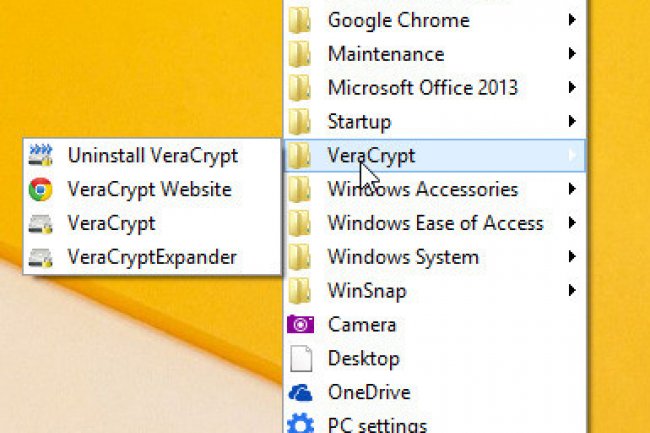
pas de programme data ici ...
Signaler un abus